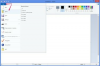Kredit obrázku: Hemera Technologies/AbleStock.com/Getty Images
Excel je součástí balíku Microsoft Office. Excelová tabulka vám poskytuje způsob, jak provádět výpočty, odhady, sledovat osobní rozpočet nebo používat vzorce k provádění analýzy. V některých případech možná budete muset přejmenovat sloupce, abyste lépe vysvětlili svá data.
Všeobecné
Řádky můžete ponechat ve výchozím stylu (ABC123) nebo je změnit na styl R1C1. Toto nejsou vaše jednotlivá záhlaví sloupců a řádků. Když vytváříte tabulku, vytvoříte si jednotlivá záhlaví sloupců a řádků, což jsou obvykle popisy toho, co je v každém sloupci a řádku. Můžete přizpůsobit záhlaví sloupců a řádků, ale nemůžete přizpůsobit názvy sloupců kromě výběru stylu ABC123 nebo R1C1.
Video dne
ABC123 vs. Styly R1C1
Když otevřete tabulku v Excelu, sloupce jsou označeny písmeny abecedně začínajícími A a řádky jsou číslovány od 1. Toto je výchozí nastavení tabulky Excel. Díky tomu snadno zjistíte, kde se v tabulce nacházíte. Zápis "A1" znamená, že jste v prvním sloupci a prvním řádku. Označení ABC123 lze změnit na alternativní styl známý jako styl R1C1 výběrem „Nástroje“ a poté "Možnosti." Klikněte na kartu „Obecné“ a vyberte „Referenční styl R1C1“. "R" označuje řádek a "C" označuje sloupec. To může být matoucí, protože ve výchozím stylu je prvním označením sloupec a druhým označením je řádek. B2 (výchozí styl) se v tomto formátu změní na R2C2.
Vytvořte názvy sloupců a řádků
Když vytváříte tabulku, můžete pojmenovat jednotlivé sloupce a řádky a vysvětlit tak svá data. (Pamatujte, že řádky a sloupce budou ABC123 nebo R1C1, v závislosti na vašich preferencích). Obvykle začnete pojmenovávat nadpisy sloupců v A1 a řádky v A2. Toto jsou buňky, které můžete změnit, abyste určili záhlaví sloupců. Sloupce můžete například pojmenovat „Příjmení“, „Jméno“, „Adresa“ a podobně. Řádky můžete pojmenovat „leden“, „únor“ a tak dále. Když přidáváte nebo měníte sloupce, může být nutné přejmenovat záhlaví sloupců. Nejjednodušší způsob, jak změnit záhlaví sloupce v buňce, je kliknout do buňky, aby byla aktivní, a poté zadat nové záhlaví sloupce. Název sloupce může být kombinací písmen a číslic, ale pokud použijete všechna čísla, sloupec se automaticky zarovná vpravo. Chcete-li změnit sloupec na zarovnání doleva, zvolte "Formát" a potom "Buňky", klikněte na záložku "Zarovnání" a poté zvolte "Horizontální (vlevo)." Možná budete muset také změnit formát na "Text" spíše než výchozí "Obecné". Případně můžete zadat nový název přímo do lišty "Vzorec", která se nachází přímo nad sloupcem označení.